Kaburkan Latar Belakang dalam Pasukan pada Windows/macOS/Android/iOS
Microsoft Teams ialah platform yang digunakan untuk sembang maya dan panggilan untuk mengadakan mesyuarat dalam talian. Walaupun mesyuarat boleh dilakukan di mana-mana, latar belakang kabur dalam Pasukan menjadi berguna untuk menghilangkan gangguan dari belakang anda. Tetapi bagaimana untuk mengaburkan latar belakang dalam Pasukan? Artikel ini mempunyai penyelesaian terbaik untuk digunakan sebelum atau semasa mesyuarat anda. Selain itu, anda juga boleh mencari di sini cara menggunakan kesan pada mana-mana peranti.
Senarai Panduan
Cara Mengaburkan Latar Belakang dalam Mesyuarat Pasukan [Sebelum Rakaman] Cara Mengaburkan Latar Belakang dalam Mesyuarat Rakaman Pasukan [Selepas Rakaman] Soalan Lazim tentang Mengaburkan Latar Belakang dalam PasukanCara Mengaburkan Latar Belakang dalam Mesyuarat Pasukan [Sebelum Rakaman]
Salah satu sebab untuk mengaburkan latar belakang anda sebelum memulakan mesyuarat adalah untuk kekal fokus. Gangguan boleh berlaku pada bila-bila masa di latar belakang dan menjejaskan penonton dalam bilik dalam talian. Untuk mengelakkan perkara ini daripada berlaku, berikut ialah cara mengaburkan latar belakang pada Windows dan Mac.
Pada Windows:
Langkah 1.Lancarkan Microsoft Teams pada PC anda dan pilih untuk menyertai atau memulakan mesyuarat. Anda akan melihat diri anda pada tetingkap pratonton skrin anda.
Langkah 2.Klik butang "Tetapan" dari bahagian bawah menu untuk mendedahkan Tetapan Latar Belakang. Klik butang "Kabur", dan ia akan berkuat kuasa serta-merta dengan mengaburkan latar belakang anda.
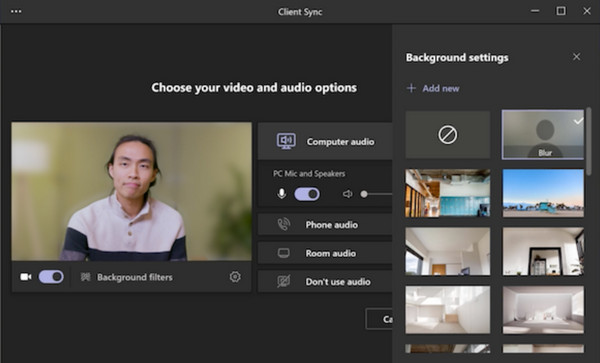
Pada Mac:
Langkah 1.Untuk pengguna Mac, anda boleh mula mengaburkan latar belakang anda dalam Pasukan dengan melancarkan apl. Kemudian, mulakan mesyuarat baharu atau sertai panggilan.
Langkah 2.Klik butang "Tetapan" untuk membuka tetapan Latar Belakang di bawah tetingkap pratonton. Setelah kesan digunakan, klik butang "Sertai Sekarang" untuk meneruskan mesyuarat.
Tetapan Latar Belakang dalam Microsoft mempunyai banyak kesan untuk digunakan pada latar belakang anda. Anda boleh memilih yang baharu pada bila-bila masa semasa mesyuarat.
Cara Mengaburkan Latar Belakang dalam Mesyuarat Rakaman Pasukan [Selepas Rakaman]
Bagaimana jika anda mengadakan mesyuarat yang dirakam, tetapi latar belakang tidak kabur? Banyak apl boleh menggunakan kesan kabur pada video. Bahagian ini akan menunjukkan apl terbaik untuk mengaburkan latar belakang dalam Microsoft Teams pada mana-mana peranti.
Pada Windows/Mac
Untuk mendapatkan latar belakang kabur yang sempurna pada mesyuarat yang dirakam, cuba Penukar Video AnyRec pada Windows atau Mac. Ia adalah penyelesaian semua-dalam-satu yang menawarkan penukaran, peningkatan dan penyuntingan video. Salah satu alat yang berkuasa ialah Video Watermark Remover yang cukup fleksibel untuk mengaburkan maklumat sensitif semasa merakam mesyuarat. Sementara itu, anda juga boleh menjaga tetapan output untuk mengedit format video, codec, resolusi, dan lain-lain yang dikehendaki. Muat turun apl secara percuma dan kaburkan latar belakang pada mesyuarat Pasukan.

Mempunyai kesan kabur untuk latar belakang tanpa menjejaskan kualiti.
Menyokong pelbagai format popular seperti MP4, MOV, WMV, MKV, dll.
Mampatkan saiz video mesyuarat untuk berkongsi dengan peserta dengan mudah.
Sediakan lebih banyak alatan seperti penukar, pemampat, pembuat MV, dsb.
100% Selamat
100% Selamat
Langkah 1.Lancarkan apl selepas pemasangan. Kemudian, navigasi ke menu "Toolbox" dan klik butang "Video Watermark Remover". Import mesyuarat Pasukan yang direkodkan ke antara muka.
100% Selamat
100% Selamat
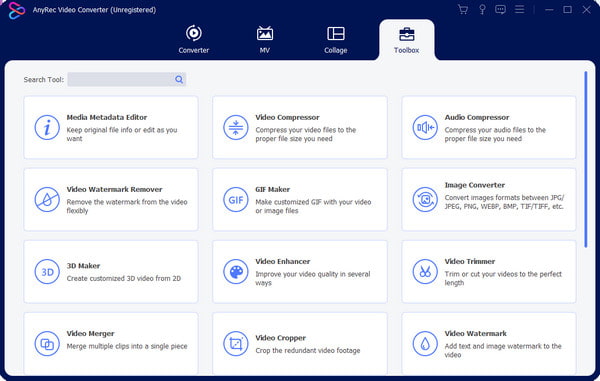
Langkah 2.Setelah muat naik berjaya, klik butang "Tambah Kawasan Pembuangan Tera Air" dan letakkan pengalih tanda air ke kawasan yang dikehendaki. Sapukan semula kesan sebanyak yang diperlukan.
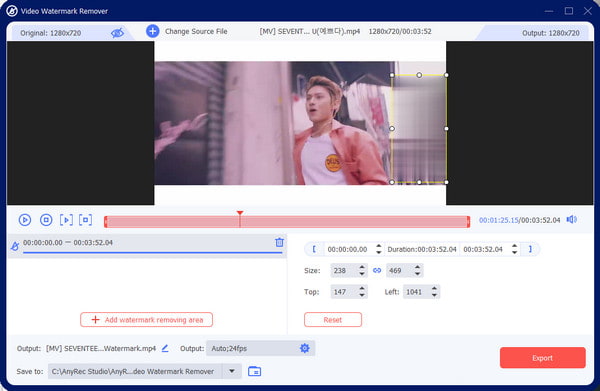
Langkah 3.Tukar tetapan untuk tetapan format video, peleraian, kadar bingkai, pengekod dan audio. Klik butang "OK" untuk menyimpan dan memohon serta mengeksport perubahan.
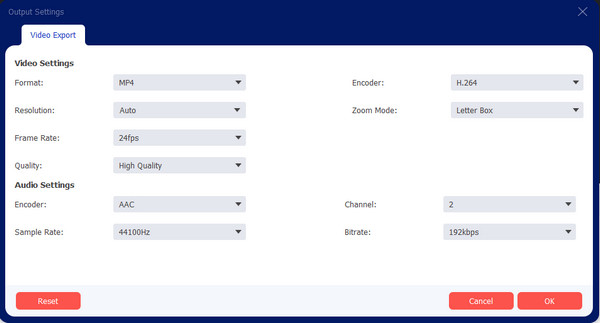
100% Selamat
100% Selamat
Pada iPhone/Android
Kadangkala, anda mahukan cara yang lebih mudah untuk menyimpan mesyuarat yang dirakam pada peranti mudah alih anda. Sudah tentu, aplikasi akan membantu anda mengaburkan latar belakang apabila diperlukan. Apl Blur Video ialah alat Android dan iOS yang diiktiraf. Ia menyediakan pelbagai kaedah untuk kaburkan video, termasuk FreeStyle dan Fun Blur. Anda juga boleh menggunakan pilihan Instagram No Crop, yang membolehkan anda mengeksport video dengan nisbah aspek yang sama seperti platform media sosial. Ia percuma untuk dimuat turun dari App Store dan Google Play, tetapi anda juga boleh menyokong pembangun dengan melanggan pembelian dalam apl mereka.
Langkah 1.Muat turun dan pasang apl pada peranti mudah alih anda. Import video daripada galeri anda. Setelah dimuat naik ke apl, pilih kaedah Kabur yang anda mahu gunakan.
Langkah 2.Ubah saiz dan gunakan kesannya. Anda juga boleh menggunakan FreeStyle Blur untuk mengaburkan bahagian dalam atau luar bentuk tetap. Eksport video atau kongsi ke akaun media sosial anda.
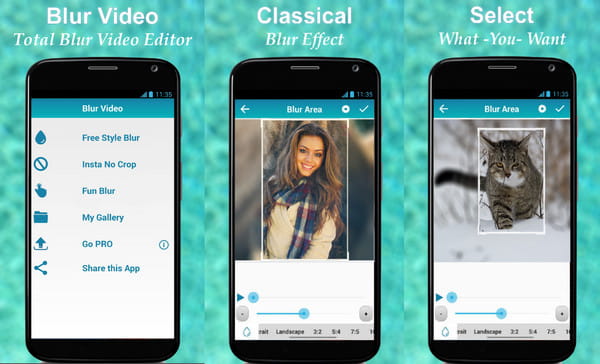
Soalan Lazim tentang Mengaburkan Latar Belakang dalam Pasukan
-
1. Mengapa saya tidak boleh mengaburkan latar belakang saya dalam Microsoft Teams?
Terdapat banyak sebab untuk isu ini. Satu boleh menjadi ketidakbolehcapaian kesan kabur dalam klien web Pasukan dalam penyemak imbas. Satu lagi boleh menjadi keperluan perkakasan yang tidak dipenuhi untuk pengecaman muka. Selain itu, kesan kabur masih tidak tersedia untuk sistem pengendalian Linux.
-
2. Bagaimanakah Pasukan mengaburkan latar belakang pada Chromebook?
Buka Pasukan pada komputer riba anda dan mulakan mesyuarat baharu. Halakan kursor anda merentasi skrin untuk mendedahkan bar alat. Dari bahagian bawah, pilih ikon Tiga Titik dan pilih pilihan Tunjukkan Latar Belakang. Pilih kesan Kabur, dan anda akan melihat aplikasi dalam tetingkap pratonton.
-
3. Adakah mungkin untuk menyesuaikan latar belakang dalam Microsoft Teams?
ya. Anda boleh memilih latar belakang baharu daripada gambar terbina dalam atau memuat naik satu daripada galeri anda. Untuk menyesuaikan, mulakan mesyuarat baharu dalam apl dan teruskan ke menu "Gunakan Kesan Latar Belakang". Klik butang "Tambah Baharu" untuk membuka album foto anda. Klik butang "Guna dan Hidupkan Video" untuk menggunakan latar belakang baharu.
-
4. Mengapa saya tidak boleh menggunakan latar belakang kabur di tempat kerja saya?
Ini mungkin disebabkan oleh Akaun Pasukan MS syarikat dan cara Pentadbir IT boleh mematikan ciri ini. Mungkin juga perisian itu tidak dikemas kini, jadi anda mesti memberitahu pentadbir untuk mengendalikan isu tersebut.
-
5. Bolehkah saya mengaburkan latar belakang dalam Pasukan sebagai tetamu?
ya. Ciri ini tersedia untuk tetamu, dan anda boleh mengaktifkannya dengan prosedur yang sama dari tetapan Latar Belakang.
Kesimpulan
Selepas mempelajari cara mengaburkan latar belakang pada Pasukan, anda boleh kekal fokus pada mesyuarat tanpa kemungkinan gangguan di belakang anda. Selain itu, Microsoft Teams menawarkan ciri untuk hampir sistem pengendalian, termasuk Windows, Mac, Android dan iOS. Walaupun anda terlupa untuk mengaktifkan kesan, anda masih boleh mengaburkan latar belakang anda dengan AnyRec Video Converter. Cuba versi percubaan percuma dengan mengklik butang "Muat Turun Percuma".
100% Selamat
100% Selamat
